Snapchat Guide - Sådan bruger du Snapchat [2023 Opdateret]
 Opdateret af Lisa Ou / 27. jan 2021 09:15
Opdateret af Lisa Ou / 27. jan 2021 09:15Tiden går videre under udviklingen af verden, kommunikationshastigheden skal følge trinnene med at bevæge sig lige. Instant chatting app er blevet en vigtig del af samspillet mellem mennesker over hele verden.
Derudover er Snapchat en af de mest betydningsfulde.


Guide liste
1. Hvad er Snapchat
Snapchat er en populær chat-app, som du kan bruge til at chatte med venner, se livehistorier fra hele verden og dele eller udforske nyheder i Opdag.
Det samlede antal daglige aktive snapchat-brugere er 187 millioner. Det betyder, at der er omkring 129,861 aktive snapchat-brugere hvert minut.
Hvorfor Snapchat?
Vi introducerer flere detaljer om snapchat og viser dig svaret.
Fortsæt…
2. Sådan downloades Snapchat
Download appen på mobiltelefonenheden er den første ting, du skal gøre, da snapchat ikke giver en pc-version undtagen mobilversioner. Med de samme trin med andre applikationer kan du nemt få snapchat fra app store.
Der er to muligheder for at downloade denne app.
Mulighed 1.
Trin 1Åbn App Store, hvis du er en iPhone-bruger eller Play Store på en Android-enhed.
Trin 2Søg på snapchat, og download det på de mobile enheder.
Mulighed 2.
Trin 1Besøg Snapchat download side På din telefon.
Trin 2Indtast dit telefonnummer, og send downloadlinket til din telefon, og tryk så på det link, du modtager. Alternativt skal du trykke på den rigtige version af snapchat for at downloade den.
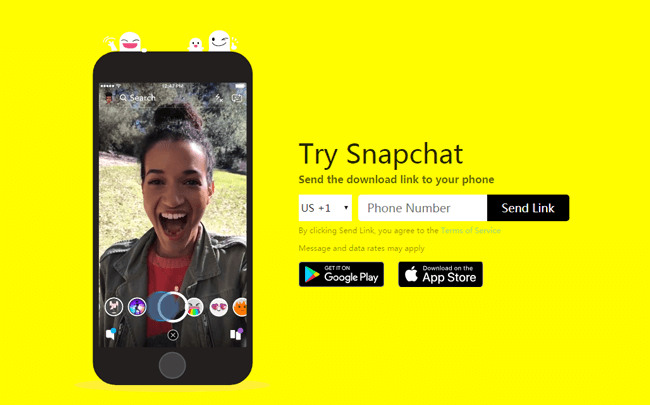
Så vil du måske vide, hvordan du opgraderer Snapchat for at få de nye funktioner.
3. Sådan opdateres Snapchat
Snapchat stuff holder opdateringen deres app hele tiden, så brugerne kan få en opgraderet og mere funktionel snapchat med den nyere version.
Det er nemt at få den nyeste snapchat opdatering med nedenstående trin.
iPhone / iPad:
Trin 1Åbne App butik på iPhone skærm.
Trin 2Tryk på opdateringer på bunden af grænsefladen.
Trin 3Tryk på OPDATER siden Snapchat og vent på det.

Android:
Trin 1Launch Legetøjsbutik og tryk på Menuikon.
Trin 2Vælg Mine apps og spil > OPDATERINGER > Snapchat.
Trin 3Tryk på OPDATER hvis den er tilgængelig.
4. Snapchat-konto
Snapchat-konto fungerer som ID for hver bruger, du skal have en til at leve i Snapchat-verdenen.
Godt,
Nedenfor er der noget om snapchat-konto, du vil vide.
1. Sådan tilmelder du Snapchat
Først og fremmest,
Du skal registrere en konto, før du kan bruge den. Det er nemt at tilmelde en Snapchat-konto som nedenfor.
Du kan vælge at gøre det på din enhed eller computer browser, begge kan udfyldes i et par enkle trin.
iPhone / Android:
Trin 1Åbne Snapchat på iPhone.
Trin 2Tryk på Log på fra mulighederne.
Trin 3Følg instruktionen for at udfylde navn og trykke på Tilmeld dig og accepter.
Trin 4Fortsæt med at udfylde feltet med din fødselsdag, brugernavn, e-mail, adgangskode, mobiltelefonnummer, og indtast derefter bekræftelseskoden, når du modtager den.

computer:
Trin 1Besøg Snapchat konto side på computerens browser.
Trin 2Tryk på OPRET KONTO.
Trin 3Udfyld tabellen, og klik Tilmeld dig og accepter.
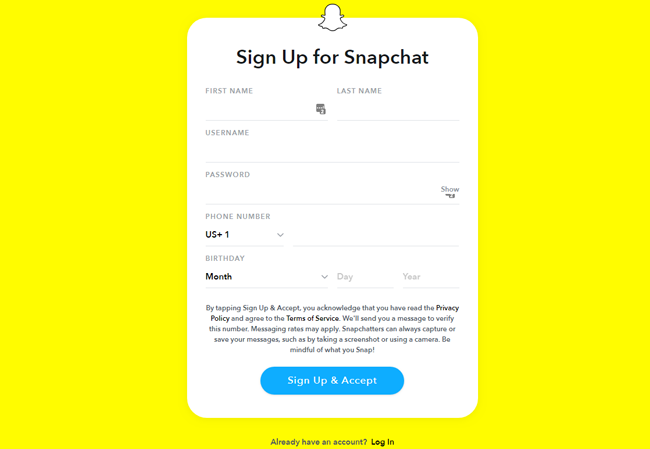
2. Snapchat Name Ideas
Snapchat navn hjælper dine venner med at genkende dig, men det kan også være, hvad du vil.
Der er nogle snapchat navn ideer til dig.
- Tilføj dit heldige nummer.
- Din hobby.
- Noget du kan lide, såsom dyr, farve, sport og meget mere.
Det er muligt at oprette et brugernavn, som allerede er taget, det er nemt at tilføje noget specielt til dig, som er unikt til dit snapchat-konto brugernavn.
3. Snapchat navneændring
Nogle brugere vil muligvis ændre snapchat-navnet, mens brugernavnet kan tilpasses og være synligt for alle og ikke kan ændres.
Visningsnavn er hvordan du vises på snapchat, som du kan følge bælge instruktion for at ændre det.
Trin 1Tryk på dit profilikon i venstre øverste hjørne.
Trin 2Tryk på visningsnavnet, rediger navnet i pop op-vinduet, og tryk på Gem. Du kan også trykke på Indstillinger ikon øverst til højre> Navn, og derefter ændre det.
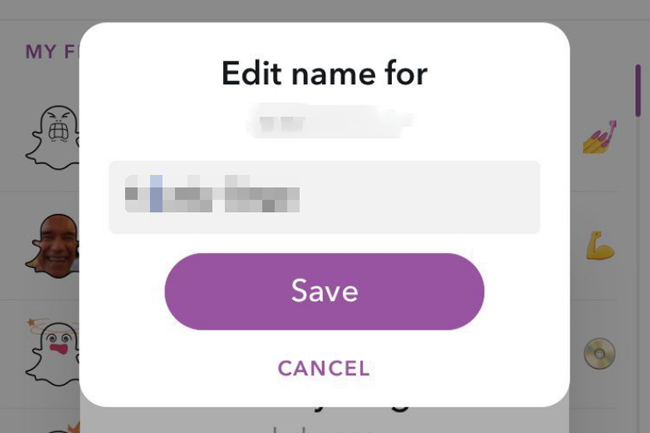
4. Sådan slettes Snapchat-konto
Når du ikke længere vil bruge snapchat-kontoen, kan du nemt deaktivere kontoen med enkle trin.
Trin 1Gå til konto portal.
Trin 2Log ind på din snapchat-konto, og klik derefter på Fortsæt..
Trin 3Vent et øjeblik.
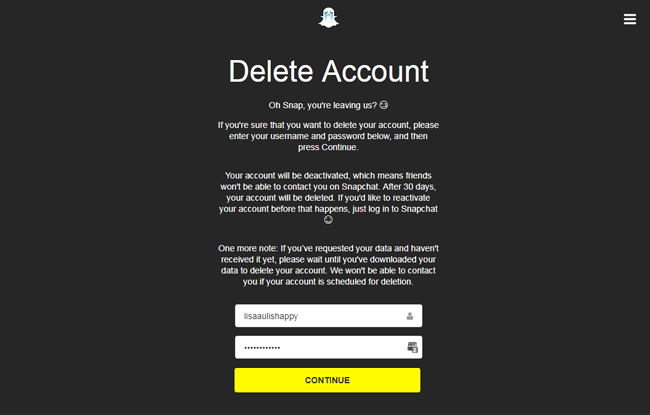
5. Sådan genaktiveres Snapchat
Vær opmærksom på, at
Når din konto er blevet deaktiveret, kan dine venner ikke kontakte eller interagere med dig på snapchat. Inden du bliver slettet efter 30 dage, har du lov til at reagere, hvis du er fortryd for at gøre dette.
Trin 1Log på din snapchat-konto, der er deaktiveret på mobiltelefonen.
Trin 2Derefter spørger et pop op-vindue dig, om du vil reaktivere din konto, tryk let på Ja her.
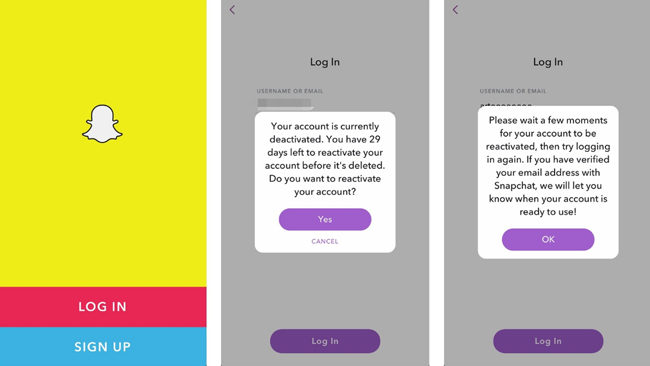
5. Snapcode
1. Sådan opretter du din egen snapcode
Hver bruger har sin egen snapkode, der linker direkte til din konto. Det er praktisk for brugere at tilføje kontakter så nemt som muligt.
Godt,
Du skal vide, at du også kan oprette en snapkode for at lade andre brugere scanne og gå direkte til dit målwebsted.
Nedenfor er en simpel demonstration for at oprette en snapcode af URL.
Trin 1Tryk på profilikonet og gå til Indstillinger.
Trin 2Tryk på Snapcodes > Opret Snapcode.
Trin 3Indtast en URL, og tryk på Opret.
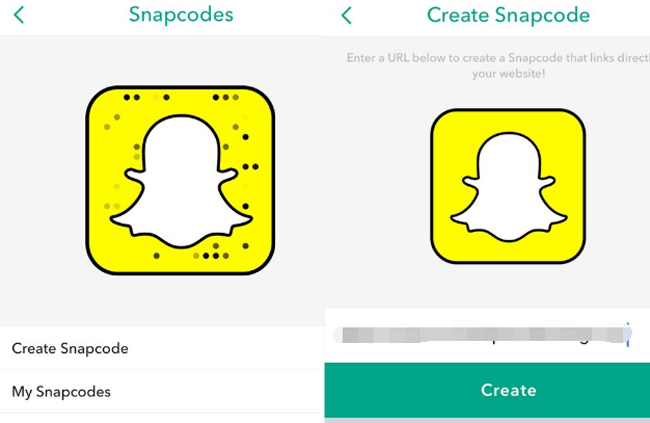
Derefter kan du gemme og dele det med dine venner.
Desuden vil den være tilgængelig, når din snapcode er blevet scannet 100 gange.
2. Sådan bruges Snapcode til at tilføje kontakter
Tilføj venner er en nødvendig ting for at starte det interessante samspil mellem dine kontakter. Her introducerer vi, hvordan du tilføjer kontakter på Snapchat.
Sådan Scan Snapcode med kamera?
Snapcode er en QR kode for at forenkle linket eller chatter, så kan du scanne Snapcode for at få det, du vil have nemt og korrekt.
Trin 1Åbn snapchat-appen, og tryk på kameraikonet i bunden af vinduet.
Trin 2Tag et foto af den ønskede snapcode.
Trin 3Så kan du få linket eller kontakten.
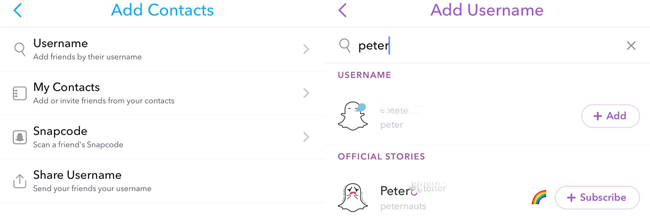
Sådan scannes gemt Snapcode?
Trin 1Åbn snapchat, og tryk på fanen Venner i nederste venstre hjørne.
Trin 2Der er 4 metoder, du kan bruge til at tilføje kontakter, vælg snapcode her.
Trin 3Vælg en snapcode for at tilføje og vente.
Trin 4Tryk på Abonner eller DIMMISS i henhold til dine behov.
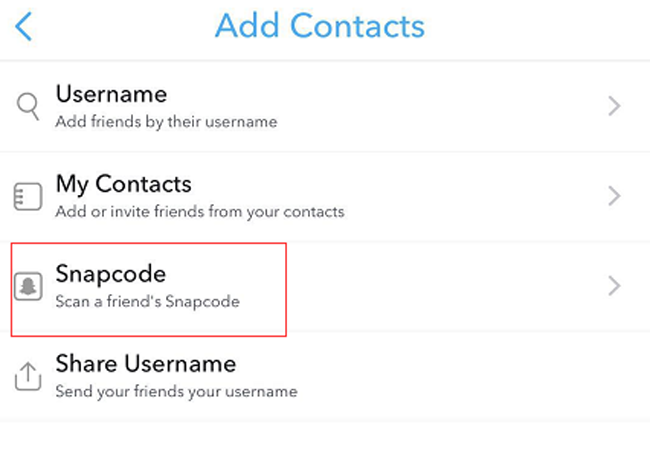
Forvente snapcode, du har andre 3 muligheder for at tilføje venner på snapchat.
6. Sådan tilføjes venner på Snapchat
1. Søg Snapchat brugernavn
Som vi nævnte tidligere hjælper snapchat navn dig til at genkende dine venner og tilføje dem igennem det.
Mulighed 1
Trin 1Start snapchat-app, og tryk på Friends fane.
Trin 2Skriv brugernavnet på kontakten i søgefeltet.
Trin 3Vælg den rigtige kontakt fra listen, og tryk på Tilføj or Tilmeld.
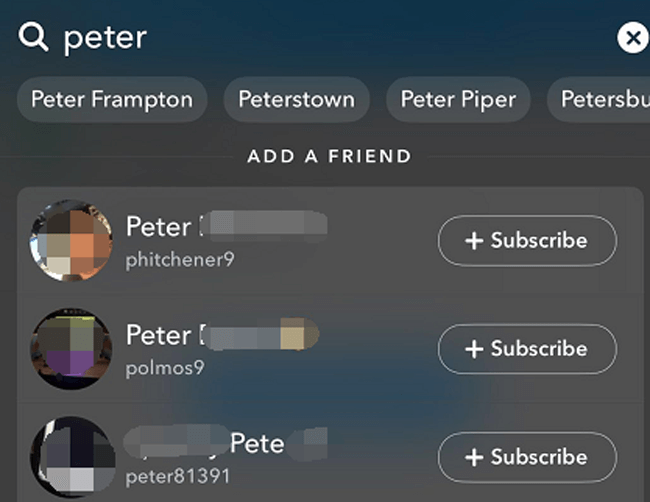
Mulighed 2
Trin 1Gå til Friends fanen på snapchat-appen.
Trin 2Tryk på Tilføj venner > Brugernavn.
Trin 3Indtast det brugernavn, du vil tilføje.
Trin 4Tryk på Tilføj or Tilmeld.
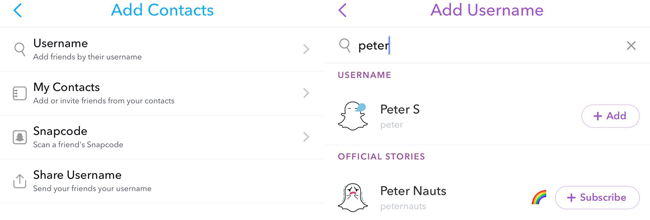
2. Tilføj eller inviter venner fra dine kontakter
Hvis du har gemt dine venners nummer på din telefons kontaktliste, kan du tilføje eller invitere dem med et par tryk.
Trin 1Gå til Snapchat > Friends > Tilføj venner > Mine kontakter.
Trin 2Du kan indtaste søgefeltet eller rulle ned for at finde, hvem du vil have.
Trin 3Tryk på Tilføj.
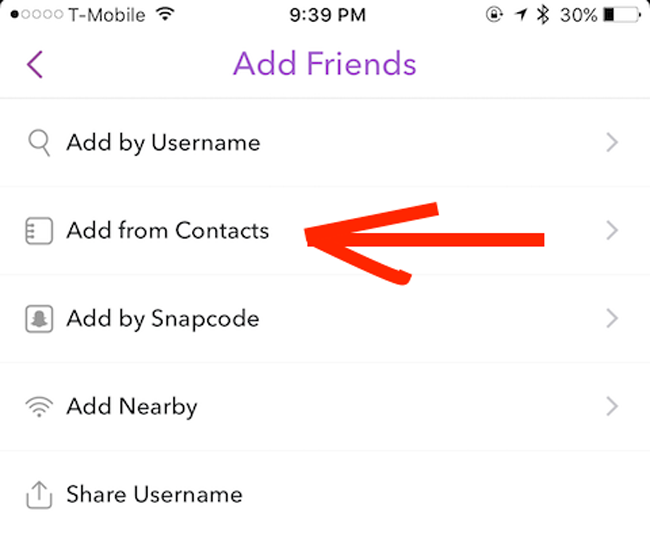
3. Tilføj Snapchat ved at sende dit brugernavn
Trin 1Gå til Snapchat > Friends > Tilføj venner > Del brugernavn.
Trin 2Vælg den måde, du vil bruge til at sende brugernavnet.
Trin 3Vælg kontakter, og send.
Trin 4Bed modtageren om at tjekke og trykke på det link, du sender, og indtaste snapchat, når det blev bedt om det, så kan han eller hun tilføje din snapchat let.
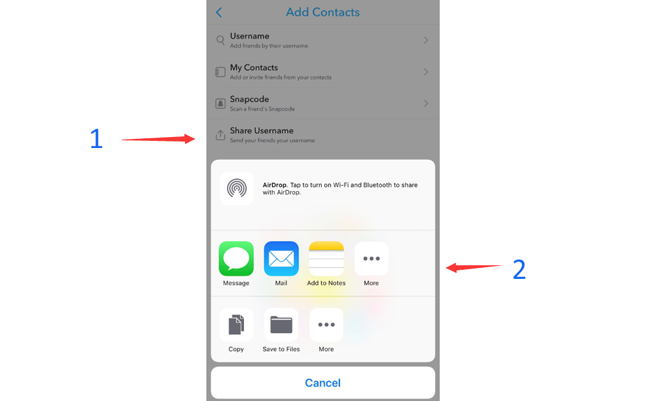
7. Sådan afmeldes abonnementet fra Snapchat
Er der for mange abonnenter på Discover? Bare rolig, du kan følge nedenstående vejledning for at afmelde dem.
Trin 1Tryk på ikonet Opdag fanen eller svejs til venstre for at få den.
Trin 2Find den, du vil afmelde.
Trin 3Tryk på Abonnerer.
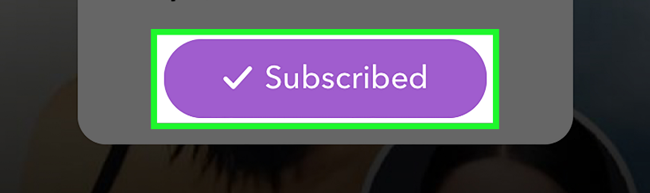
8. Snapchat-historie
Snapchat-historien er en af de populære funktioner for brugere, da de kan opdage mere sjove eller nyttige ting. Indtast søgeordene i søgefeltet, og resultaterne bliver derefter angivet.
Godt,
Du kan fortsætte med at læse mere information om Snapchat-historien.
1. Sådan laver du en historie om Snapchat
Mulighed 1.
Trin 1Åbn Snapchat-appen, og tag derefter et foto, optag en video, eller tryk på billedikonet under udløserknappen for at vælge et billede eller en video, du vil dele.
Trin 2Tryk på den blå deleknap i nederste højre hjørne.
Trin 3Skriv noget i boksen ved siden af dit billede eller video.
Trin 4Tryk på Min historie.
Trin 5Derefter kan du se en blå bjælke, der er under grænsefladen, tryk på Send.
Mulighed 2.
Trin 1Gå til Profil > Opret ny historie.
Trin 2Vælg Privat historie, Brugerdefineret historie or Geo Story efter dine behov.
Trin 3Fyld indholdet, og tryk på Opret historie.
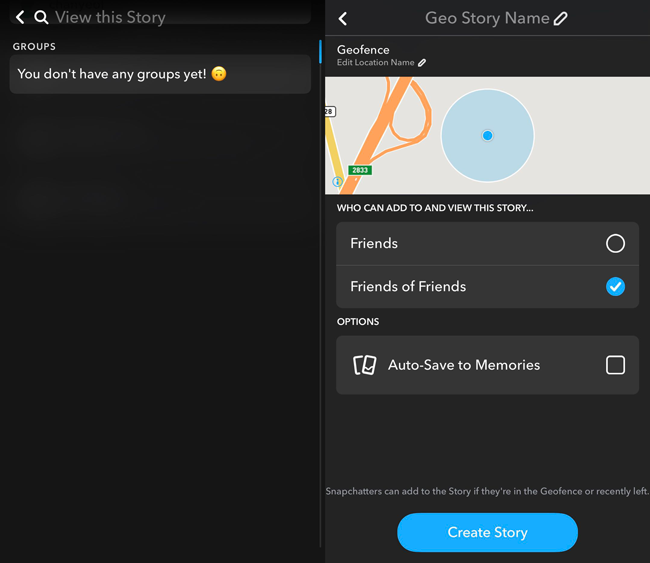
Stillingen vil være tilgængelig i 24 timer, hvis du vil beholde den, kan du gemme den.
2. Sådan gemmes Snapchat-historier
Trin 1Tryk på din profil på Snapchat interface.
Trin 2Tryk på Min historie at vise alle historier på listen.
Trin 3Tryk på den, du vil gemme, og tap derefter på Gem ikon nederst til højre.

Nogle gange vil du gerne sende en ny historie tilbage eller bare slette den permanent.
3. Sådan slettes en Snapchat Story
Trin 1Gå til Profil > Min historie.
Trin 2Vælg den historie, du vil slette.
Trin 3Tryk på sletteikonet i bunden.
Trin 4Tryk på Slette på pop-up vinduet.
9.Snapchat-billeder
1. Sådan tager du Snapchat Pictures
Trin 1Åbne Snapchat app på din enhed.
Trin 2Hold enheden fast, og peg på, hvad du vil optage.
Trin 3Tryk for at tage et billede.
Du har måske fundet ud af, at der er nogle filtre til valgmuligheder, når du tager billeder. Så hvordan man bruger disse værktøjer til at gøre dine billeder ser sjovere ud.
2. Sådan bruger du Snapchat filter
Trin 1Åbn Snapchat-kameraet, og peg derefter på, hvad du ønsker.
Trin 2Tryk på hvor som helst på skærmen i stedet for udløserknappen, og stry mod venstre eller højre for at vælge filter.
Trin 3Tag billedet.
Trin 4Derefter kan du gemme den på enheden, føje til din historie, redigere billederne eller sende den til dine venner.

3. Sådan gemmes Snapchat-billeder eller videoer
Trin 1Åbne Snapchat og tag et billede eller en video.
Trin 2Tryk på ikonet Gem ikon nederst i venstre hjørne.
Trin 3Type Memories or Minder & kamerarulle du vil gemme til.
Trin 4Tryk på Gem.
Det er almindeligt, at brugerne ikke har brug for at sikkerhedskopiere Snapchat-fotos, så vil du føle dig irriterende, da du ikke har en idé om, hvordan du gendanner dem uden sikkerhedskopi. Det er heldigt, at du kan bruge iPhone Data Recovery at få Snapchat Photos backup nemt.
4. Sådan genopretter du Snapchat-billeder
Trin 1Download og installer FoneLab til iOS på computeren, og start den derefter.
Med FoneLab til iOS vil du gendanne de mistede / slettede iPhone-data, herunder fotos, kontakter, videoer, filer, WhatsApp, Kik, Snapchat, WeChat og flere data fra din iCloud eller iTunes-sikkerhedskopi eller enhed.
- Gendan fotos, videoer, kontakter, WhatsApp og flere data let.
- Forhåndsvisning af data inden gendannelse.
- iPhone, iPad og iPod touch er tilgængelige.
Trin 2Tilslut din enhed til denne computer, vælg iPhone Data Recovery > Gendan fra iOS-enheden, og klik Starten.

Trin 3Fravælg Marker alt, og vælg App Fotos i Medier sektion.
Trin 4Klik Scan.
Trin 5Du kan se eksemplerne på billederne, når scanningen er udført.
Trin 6Marker de elementer, du vil have tilbage, og klik på Recover.
Du kan også bruge den til Gendan iPhone kontakter, videoer og flere data nemt.
10. Snapchat-meddelelser
1. Send meddelelser med Snapchat
En hovedfunktion i Snapchat er at chatte med venner, som giver dig mulighed for at sende beskeder, emoji, billeder, videoer, foretage telefonopkald, videoopkald og mere.
Nedenfor er, hvordan du sender beskeder med Snapchat.
Trin 1Åbn Snapchat, tryk på chat-ikonet i øverste højre hjørne.
Trin 2Vælg den kontakt, du vil chatte med.
Trin 3Skriv det, du ønsker, og tap derefter på Send.
2. Sådan gemmes Snapchat-meddelelser
Trin 1Åbne Snapchat og gå til Friends fane.
Trin 2Tryk på kontakten, og tryk på en meddelelse, du vil gemme, indtil et vindue dukker op.
Trin 3Vælg Gem i chat. Hvis du vil slette snapchat-beskeder, kan du vælge Slette her.
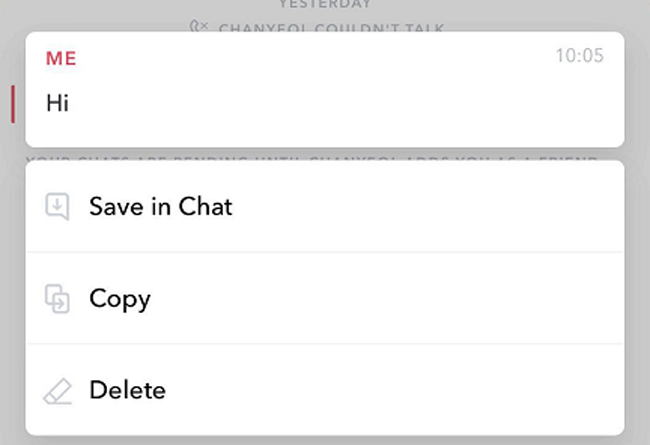
Det er alt. Hvis du har flere spørgsmål om det, bedes du skrive kommentarer her.
Med FoneLab til iOS vil du gendanne de mistede / slettede iPhone-data, herunder fotos, kontakter, videoer, filer, WhatsApp, Kik, Snapchat, WeChat og flere data fra din iCloud eller iTunes-sikkerhedskopi eller enhed.
- Gendan fotos, videoer, kontakter, WhatsApp og flere data let.
- Forhåndsvisning af data inden gendannelse.
- iPhone, iPad og iPod touch er tilgængelige.
Du kan også bruge softwaren til Gendan iPad fra iCloud backup or udpak iTunes backup til iOS enhed. Den største fordel er, at du har mulighed for at gendanne kun, hvad du vil, sammenligne med fælles opsving via iTunes eller iCloud. Og du vil ikke miste dine eksisterende data. Det er sikkert muligt at Gendan bogmærker i safari eller andre iOS-data.
